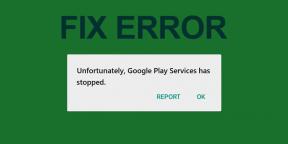Průvodce zahájením a pořádáním skupinové relace Spotify s přáteli
Různé / / November 29, 2021
Každý má jiný hudební vkus a preference. Často, když si na večírku přehráváte hudbu v telefonu a vaši přátelé a rodinní příslušníci vás požádají, abyste jako další zahráli jejich oblíbenou skladbu. Může být únavné dívat se na požadované skladby a provádět změny v aktuálním seznamu skladeb. Nebylo by zábavné sdílet poslech hudby s přáteli a objevovat a užívat si písničky? Toho se snaží Spotify s novinkou dosáhnout Relace skupiny Spotify v aplikaci.

Spotify, světová největší hudební streamovací služba, je na vzestupu s agresivním tlakem v odvětví podcastů. To neznamená, že se Spotify příliš nezaměřuje na hudební oddělení. Společnost nedávno zahájila skupinovou relaci pro předplatitele Premium. Skupinové relace vám umožní poslouchat písničky s přáteli v reálném čase. Uživatelé ve skupinové relaci si mohou vybrat, co budou hrát, a společně ovládat hudbu.
Tato funkce může být také užitečná, když jste tisíce mil daleko od svých přátel a chcete, aby tým současně poslouchal stejnou hudbu.
Jak to tedy funguje? Jak nastavit a hostit skupinové relace Spotify s přáteli? Jak ukončit skupinovou relaci? Máme pro vás všechny odpovědi. Začněme.
Dostupnost
Skupinová relace je prozatím dostupná pouze pro předplatitele Premium. Funkce je dostupná z aplikace Spotify pro mobily a tablety. O zpřístupnění funkce skupinové relace na webu není žádné slovo Plocha Spotify nebo webovou aplikaci.
Také na Guiding Tech
Uspořádejte skupinovou relaci Spotify s přáteli
Chcete-li ovládat hudbu společně, musíte vytvořit skupinovou relaci a požádat své přátele, aby se ke skupině připojili a mohli hrát a ovládat hudbu. Chcete-li hostit relaci skupiny Spotify, postupujte podle následujících kroků.
Krok 1: Otevřete na svém zařízení aplikaci Spotify.
Krok 2: Přehrajte libovolnou skladbu. Otevřete obrazovku hudebního přehrávače a klepněte na ikonu více zařízení v levém dolním rohu.
Krok 3: Následující obrazovka vám nabídne spoustu možností připojení, jako je AirPlay nebo Bluetooth. Uvidíte Skupinové relace s možnostmi Zahájit relaci a Skenovat pro připojení. Klepněte na tlačítko Zahájit relaci.


Krok 4: Na další obrazovce se zobrazí jedinečný kód relace skupiny Spotify. Můžete požádat své přátele, aby naskenovali kód pomocí možnosti Skenovat pro připojení nebo klepnutím na možnost Pozvat přátele vygenerujte odkaz na skupinovou relaci.
Krok 5: Odešlete odkaz pomocí zpráv nebo jakékoli chatovací aplikace na sociálních sítích, jako je WhatsApp nebo Telegram.


Krok 6: Když váš přítel (měl by také používat Spotify Premium) otevře odkaz, přenese ho do aplikace s pozvánkou, aby se připojil ke skupině.
Krok 7: Mohou se buď připojit k relaci, nebo použít možnost not now k ignorování zprávy.
Krok 8: Když se druhý uživatel připojí k Session, aplikace Spotify nabídne dvě možnosti poslechu hudby. Pojďme pochopit akci každé možnosti.


Pokud vyberete možnost „Připojit se ke stejnému zařízení jako váš přítel“, neuslyšíte skladbu na vaší straně. Seznam skladeb se bude nadále přehrávat na zařízení vašeho přítele. Můžete se však podívat na nadcházející skladby a přidat své oblíbené skladby do fronty. Skladbu můžete kdykoli pozastavit nebo přeskočit.
Tato možnost je určena pro večírky a funkce, kde nechcete, aby se na zařízení každého uživatele skupiny přehrávala stále stejná hudba. Místo toho se bude hrát pouze na zařízení správce a zároveň nabídne ovládání všem členům relace skupiny. Zkrátka každý se stane DJem.
Pokud zvolíte možnost „Na vlastním zařízení“, bude na vaší straně hrát stejná hudba. V této situaci se hudba přehraje na zařízeních všech uživatelů. To je užitečné, když jste daleko od svých přátel, ale chcete poslouchat stejnou hudbu.
Také na Guiding Tech
Ovládací prvky skupinové relace
Uživatel může do skupinové relace přidat až pět členů. Všichni připojení členové mohou skladbu přehrávat, přeskakovat, vpřed, vzad a pozastavit. Můžete také přidat svou oblíbenou skladbu do skupinového seznamu skladeb.
Přejděte na skladbu, která se vám líbí, a klepněte na nabídku se třemi tečkami. Z následující nabídky vyberte Přidat do fronty. A to přidá skladbu do seznamu skladeb skupiny.

Na obrazovce přehrávání skladby můžete vidět, kolik členů poslouchá aktuální skladbu a zda jste nastoupili skupina jako ‚Připojte se ke stejnému zařízení jako váš přítel‘, uvidíte název hlavního zařízení, na kterém se skladba aktuálně nachází hraní.
Kolik mých informací je k dispozici členům skupiny
Pozvaní členové uvidí vaše jméno, název zařízení a aktuální Seznam skladeb na Spotify. Mohou se také podívat na váš profil Spotify s následujícími údaji, čísly sledujících a veřejnými seznamy skladeb. Neuvidí však vaše soukromé seznamy skladeb.
Také na Guiding Tech
Funguje to s podcasty
Ano, skupinová relace funguje naprosto dobře i s podcasty. Postup vytvoření relace skupiny zůstává stejný jako výše.

Jak ukončit/opustit skupinovou relaci
Aktuální relaci skupiny můžete kdykoli opustit nebo ukončit. Projděte si níže uvedené kroky.
Krok 1: Otevřete aplikaci Spotify a přejděte na obrazovku přehrávání hudby.
Krok 2: Klepněte na ikonu více zařízení a v následující nabídce vyberte možnost Opustit relaci. Pokud jste správcem skupiny, zobrazí se možnost Ukončit relaci.


Hrát hudbu společně
Funkce skupinové relace je jako závan čerstvého vzduchu v prostoru streamování hudby. Funkce skupinové relace Spotify je docela užitečná a celková implementace je na místě. Nemohu si pomoci, ale vidím, že náskok Spotify v závodě aplikací pro streamování hudby roste. Pokračujte a vyzkoušejte skupinovou relaci na Spotify s přáteli. Jsem si jistý, že se vy a vaši přátelé budete bavit při objevování a užívání si nové hudby.
Další: Otevírá se desktopová aplikace Spotify automaticky při spuštění na Macu nebo Windows? Přečtěte si příspěvek níže a zjistěte, jak toto chování vypnout.